
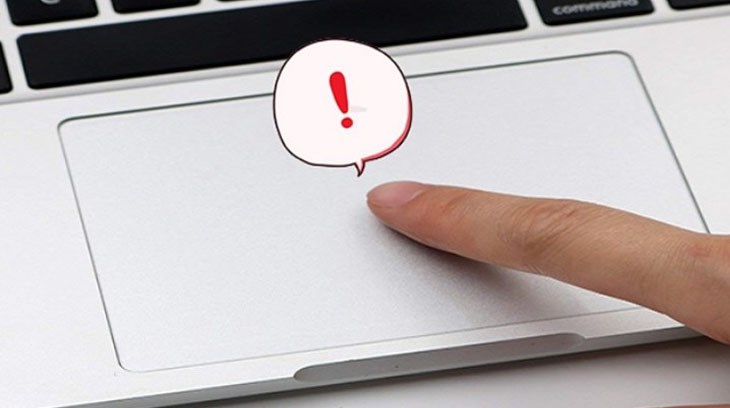
Touchpad laptop bị đơ do lỗi phần cứng

Do lỗi phần mềm nên Touchpad laptop bị đơ
Trong quá trình sử dụng laptop, có thể bạn đã vô hiệu hóa chức năng chuột cảm ứng (Touchpad) trên bàn phím laptop mà không hề hay biết. Vì thế, bạn hãy thử kích hoạt lại chức năng này bằng cách nhấn phím Fn đồng thời với phím Touchpad (có kí hiệu Touchpad) trên bàn phím như hình minh họa phía dưới.
Quá trình này được thực hiện bằng cách nhấn phím FN và tổ hợp phím bất kỳ từ F1 đến F12:
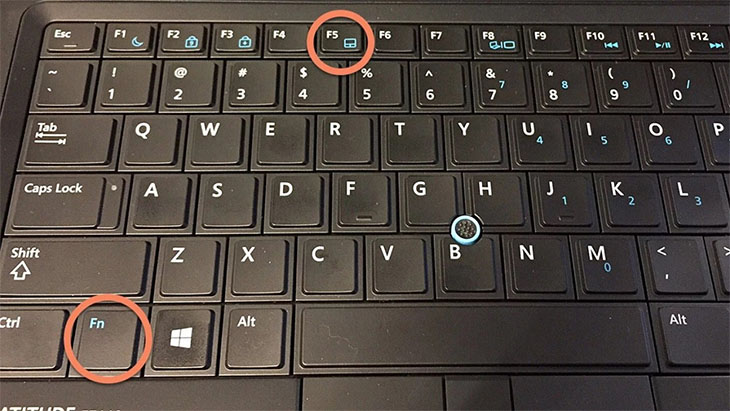
Nhấn tổ hợp phím Fn + phím chức năng để kích hoạt lại Touchpad
Tuy gọi là chuột cảm ứng (Touchpad) nhưng nó vẫn cần có driver để hệ thống máy tính nhận diện và điều khiển nó. Chính vì thế, một trong những cách xử lý chuột cảm ứng không di chuyển được đó là bạn cần phải xóa các driver chuột khác đã từng cài đặt trên hệ thống máy tính, để chúng không bị xung đột với nhau. Hãy thực hiện các bước này bằng cách sau:
Bước 1: Nhấp chuột phải vào biểu tượng My Computer > chọn Manage.

Nhấp chuột phải vào biểu tượng My Computer > chọn Manage
Bước 2: Vào mục Device Manager > chọn Mice and Other Pointing Devices.
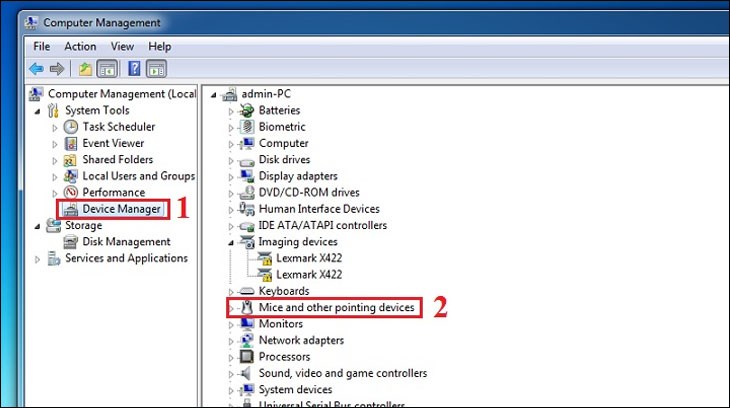
Chọn Mice and Other Pointing Devices ở mục Device Manager
Bước 3: Nhấn chuột phải vào Driver chuột cần gỡ và chọn Uninstall Device.
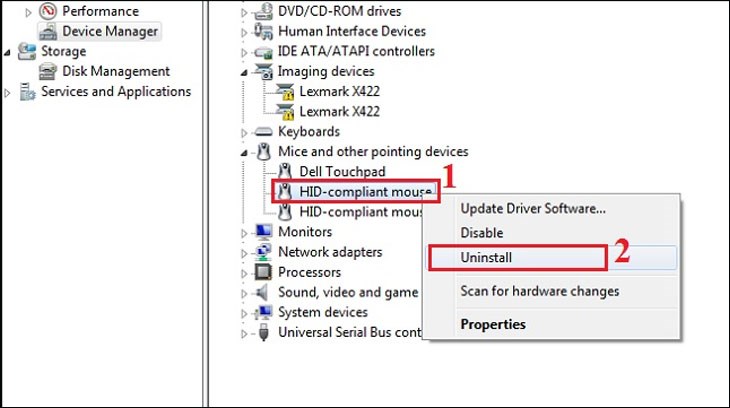
Nhấp chuột phải vào driver chuột cần gỡ và chọn Uninstall device
Một số trường hợp sau khi nâng cấp hệ điều hành, touchpad có thể bị lỗi hoạt động do Driver của nó không tương thích hoặc quá cũ so với hệ điều hành mới cập nhật. Chính vì thế, bạn hãy tiến hành cập nhật Driver Touchpad bằng cách sau:
Bước 1: Nhấp phải chuột vào biểu tượng My Computer > chọn Manage.
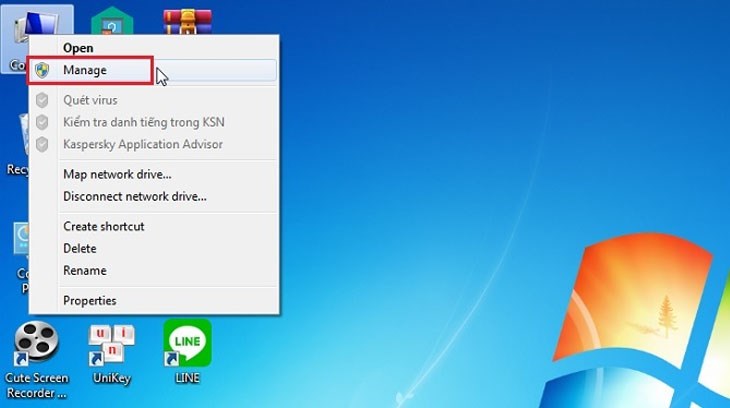
Vào biểu tượng My Computer > chọn Manage
Bước 2: Vào mục Device Manager > chọn System devices > Synaptics Driver.
Lưu ý: Tùy vào máy tính của bạn, mục Synaptics có thể nằm ở các mục khác như Firmwares, hay Human Interface Device.
Đồng thời, Synaptics cũng sẽ có tên gọi khác nhau như: Dell TouchPad, Lenovo TouchPad, Lenovo Pointing Device,...
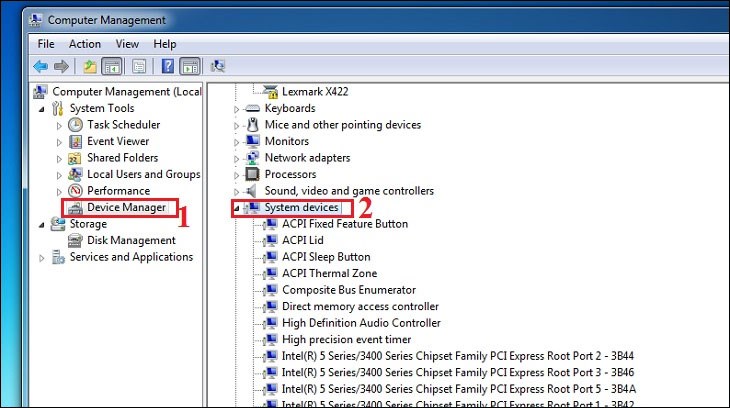
Chọn System devices > Synaptics driver
Bước 3: Nhấn chuột phải vào driver touchpad và chọn Properties > Update Driver (trong phần Driver).
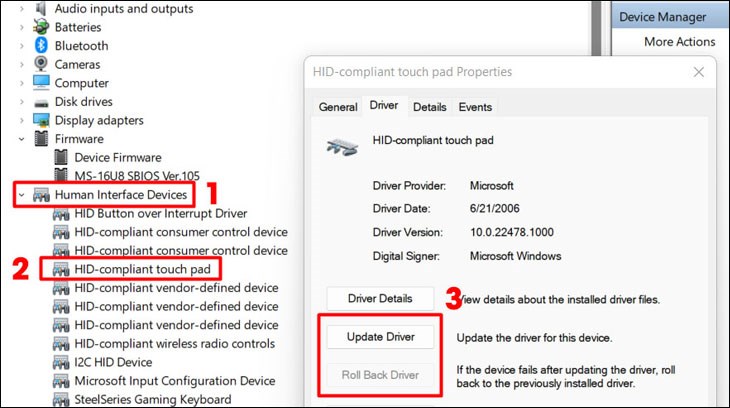
Vào driver touchpad và chọn Properties > Update Driver
Khi chuột cảm ứng (Touchpad) laptop không hoạt động có thể là do trình quản lý Device Manager đã vô hiệu hóa hoặc không thể kích hoạt Touchpad. Vì thế, bạn hãy khắc phục sự cố này bằng cách sau:
Bước 1: Nhấp vào Start và mở Control Panel.
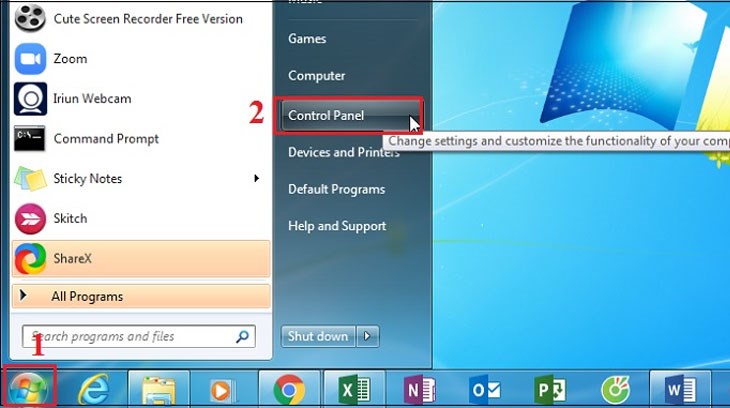
Chọn Start và mở Control Panel
Bước 2: Chọn mục Hardware and Sound.
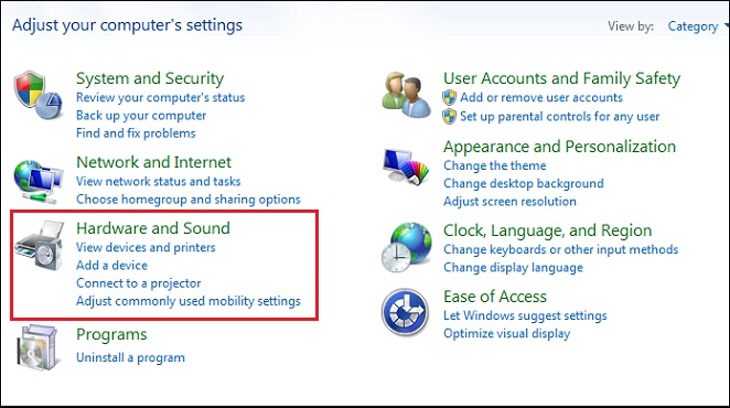
Chọn mục Hardware and Sound
Bước 3: Vào mục Devices and Printers > chọn Mouse để mở cửa sổ Mouse Properties.
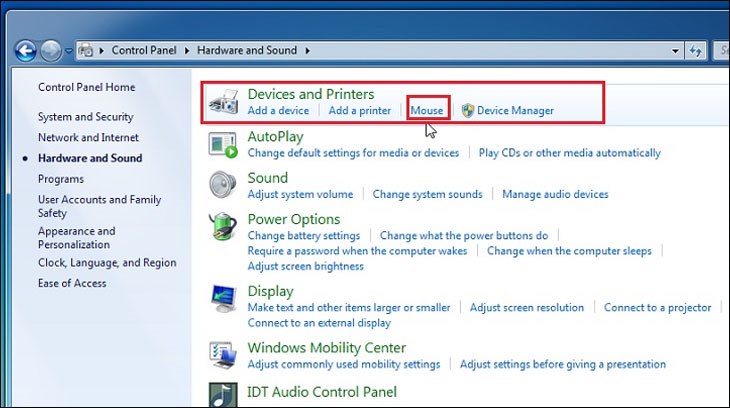
Chọn Mouse để mở cửa sổ Mouse Properties
Bước 4: Chuyển sang thẻ Device Settings (nếu có) > chọn Enable cho Touchpad đang hiển thị > chọn Ok để hoàn tất.
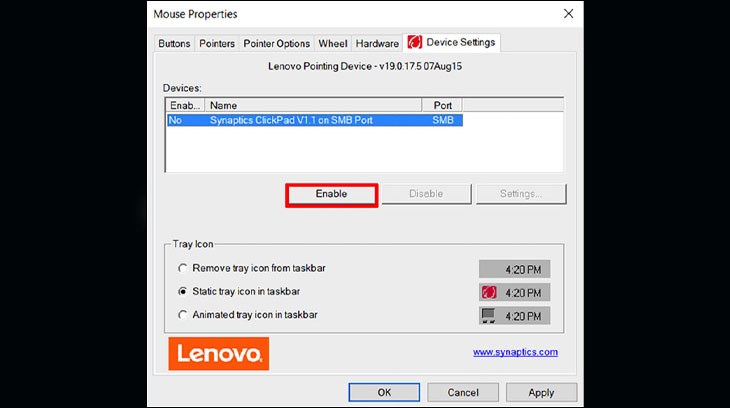
Chuyển sang thẻ Device Settings, chọn Enable cho touchpad, chọn tiếp nút Ok
Nếu bạn sử dụng loại laptop có thể gập lại để trở thành máy tính bảng và đang chạy Windows 10, thì có thể nguyên nhân khiến cho chuột cảm ứng (Touchpad) không hoạt động là do đang có sự xung đột dữ liệu trên Tablet PC Input Service (gọi là công cụ quản lý chức năng bút cảm ứng).
Để khắc phục tình trạng này, bạn hãy thực hiện các bước sau:
Bước 1: Nhấn phím Windows + phím R để mở hộp thoại Run.
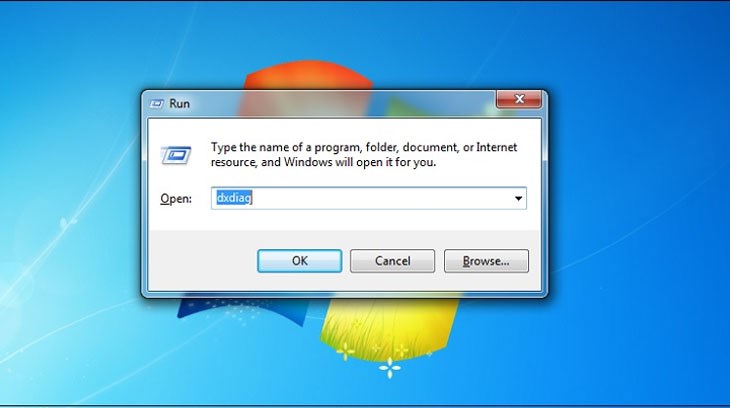
Để mở hộp thoại Run hãy nhấn phím Windows + phím R
Bước 2: Nhập vào “services.msc” > nhấn Enter (hoặc nhấn nút OK).
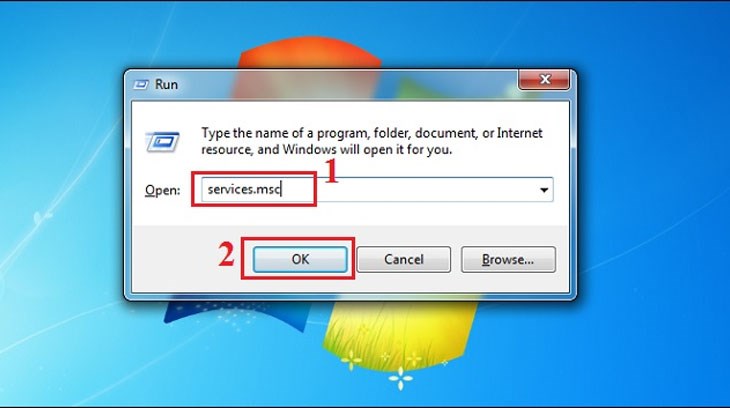
Vào “Services.msc” nhấn tiếp Enter
Bước 3: Trong thẻ Services, bạn tìm đến dòng chữ Tablet PC Input Service, nhấn chuột phải và chọn Vô hiệu hoá (Disable).
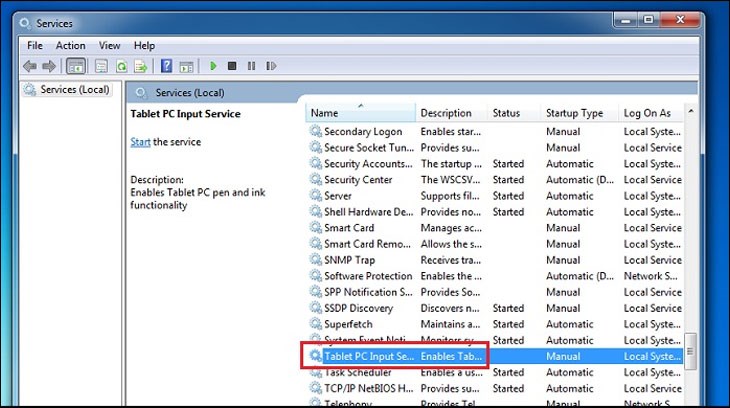
Đến dòng Tablet PC Input Service, nhấp chuột phải và chọn Vô hiệu hoá (Disable)
Đây là chế độ giúp bạn tăng thời gian nhận chuột cảm ứng khi bạn gõ phím. Điều này giúp bạn hạn chế tì tay hoặc đè vào TouchPad khi gõ phím. Bạn hãy thử đặt TouchPad Sensitivity ở mức thấp nhất để xem liệu có thể giải quyết được lỗi chuột laptop bị đơ hay không.
Đến Menu Start > nhập Tìm kiếm > chọn "Touchpad Settings" > chọn "Touchpad" > chọn Touchpad Sensitivity > chọn "Medium Sentivity hoặc Low Sentivity".
Cuối cùng, hãy khởi động lại máy của bạn và kiểm tra xem chuột laptop có bị đơ nữa không.
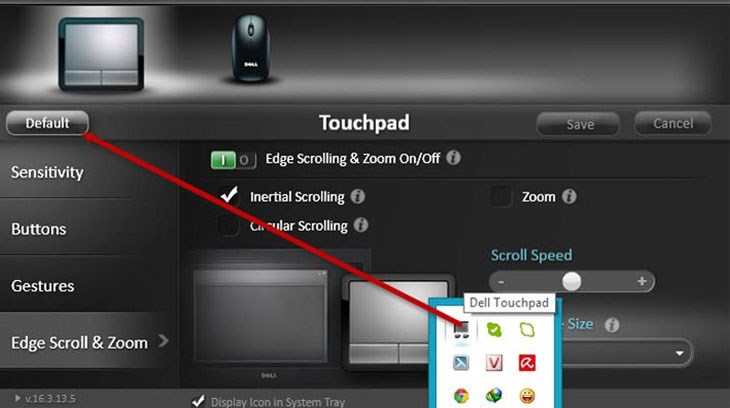
Tắt đi chế độ Touchpad Sensitivity
Nếu bạn vẫn gặp sự cố với Touchpad sau khi thử các cách khắc phục trên, bạn nên mang thiết bị của mình đến trung tâm bảo hành, sửa chữa đáng tin cậy để các nhân viên kỹ thuật có thể kiểm tra thêm và đưa ra đề xuất để khắc phục lỗi TouchPad bị đơ ngay lập tức nhé.
Như vậy, Điện máy XANH đã hướng dẫn xong cho bạn 7 cách xử lý chuột cảm ứng (Touchpad) laptop không di chuyển được rồi nhé. Chúc bạn thực hiện thành công! Nếu còn bất kỳ thắc mắc nào, hãy để lại bình luận để được hỗ trợ sớm nhất nhé!

↑
Đang xử lý... Vui lòng chờ trong giây lát.